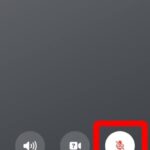こんにちは。オンラインで学べる、大人のためのスマホ&パソコン教室
(www.pasocom.net)代表で、スマホ活用アドバイザーの増田由紀(@yukinojo7)です。
和風なものと嵐が大好きです。シニア世代の方向けのスマホ講座をしたり、スマートフォンやLINEの入門書を書いたり(Amazon著者ページはこちら)、セミナーをやったり、ビジネス活用講座をやったりしています。今までのスマホ関連の連載や記事監修、取材歴はこちら→(ハルメク、クロワッサン、通販生活、ゆうゆう、家の光、FPジャーナル、介護セブン、素敵なあの人、わたし時間、七緒、女性自身、朝日新聞、家庭画報、日経ITPro、日経新聞、日経トレンディ、NHK、NHKラジオ、日本テレビ、フジテレビ、TBS、テレビ朝日、東京MXテレビなど)。お仕事のご依頼はこちらからお願いします→仕事に関するお問い合わせ
このブログでは、日々感じるスマホの活用法や私なりの工夫、IT技術の話などをなるべくわかりやすくお伝えしようと思っています。
新学期を控えZoomの設定を整えようと画面をチェックしていました。
画面共有をしようとしたところ、「あれこんなメニューあったっけ?」と目が留まったのが、【NEW レイアウトオプション】というメニュー。
Zoomを最新の状態(5.17.11)にアップデートすれば、画面共有の際レイアウトが選べるようになったんですね!
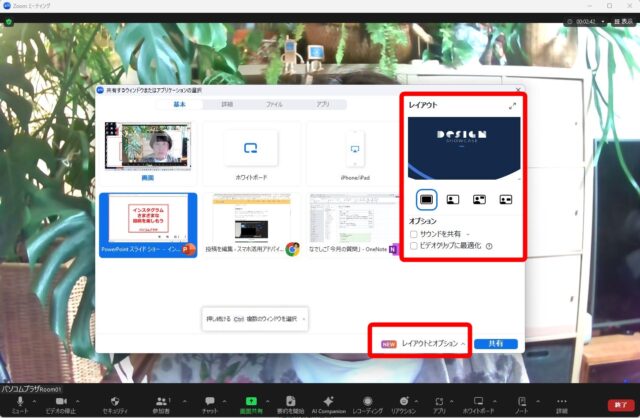
例えば、用意されているレイアウトの左から2つ目を選んでみると・・・
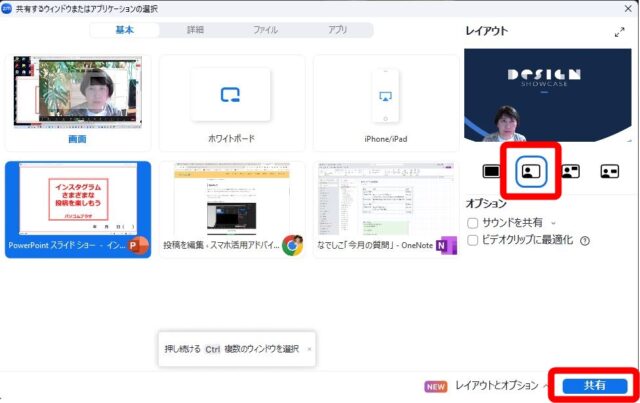
プレゼン資料の前に自分を表示させることができます。
今まではこれをやろうとしたら、別のやり方でやってたのですが今度からはZoomの機能でできるんですね。資料の前に話し手がいる、みたいな演出ができます。
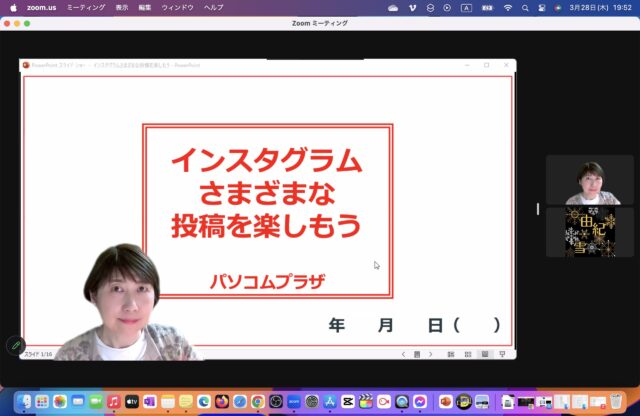
でも文字に被っちゃうか・・・(笑)
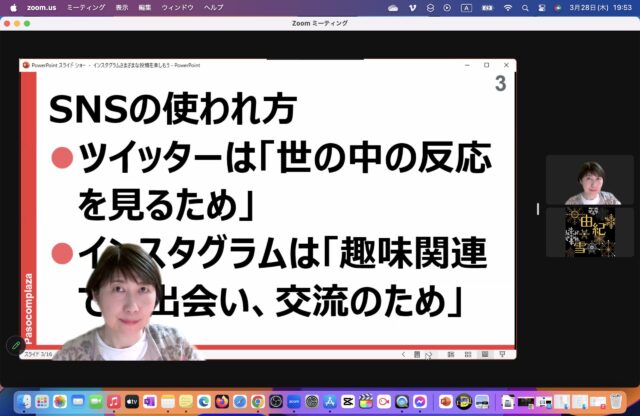
左から2つ目のレイアウトを選ぶと・・・
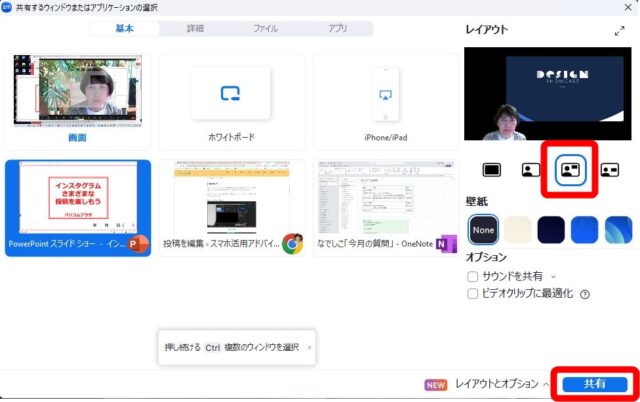
自分の肩越しに資料を見せることができます。これなら資料の邪魔にもならなさそうでいいですね。
背景画像も何種類か変更できます。
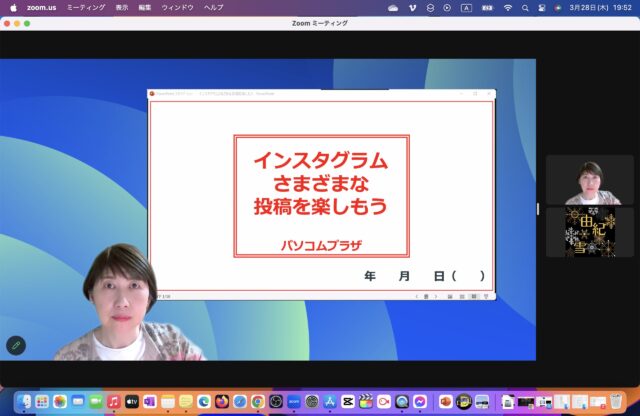
そしてレイアウトの一番右を選んでみると・・・
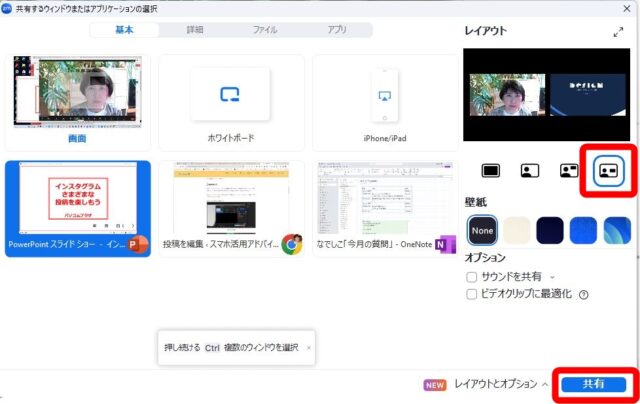
資料とスピーカーを横並びで表示させることができます。
スライドの文字が大きい資料ならこの見せ方も使えそうです。
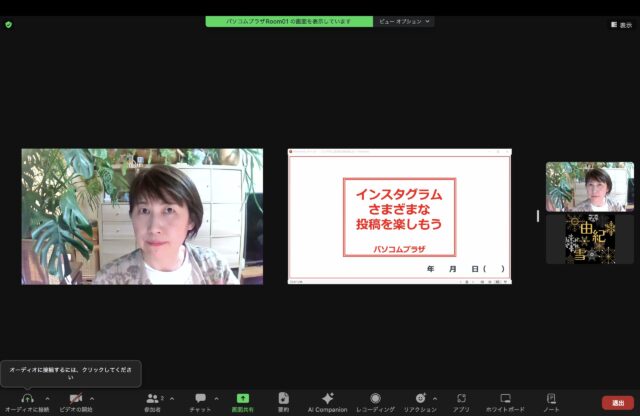
Zoomでは資料の使い方、見せ方も大事なポイントになってくると思っています。いつも同じ資料の共有の仕ではなく、こうしたレイアウトによる見せ方の違いも利用してみるとよさそうですね。
また資料を作る際、こうしたレイアウトができることを頭に入れておくと、文字や図などの配置にも工夫ができそうです。

 こんにちは。オンラインで学べる、大人のためのスマホ&パソコン教室
こんにちは。オンラインで学べる、大人のためのスマホ&パソコン教室